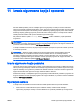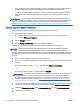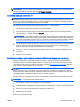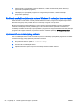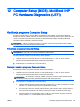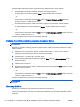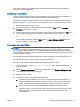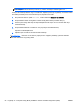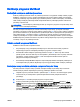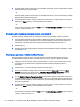Reference Guide - Windows 8
kopiju prethodno stvorili. Možete upotrijebiti i funkciju automatskog popravka sustava Windows
da biste riješili probleme koji bi mogli spriječiti pravilno pokretanje sustava Windows.
●
f11 alati za oporavak: Možete upotrijebiti f11 alate za oporavak da biste oporavili izvornu sliku
tvrdog diska. Slika obuhvaća operacijski sustav Windows i softverske programe instalirane u
tvornici.
NAPOMENA: ako ne možete pokrenuti računalo ni koristiti medije za popravak sustava koje ste
prethodno stvorili (samo odabrani modeli), morate kupiti medij s operacijskim sustavom Windows da
biste ponovno pokrenuli računalo i popravili operacijski sustav. Dodatne informacije potražite u
odjeljku
Korištenje medija s operacijskim sustavom Windows (kupuje se zasebno) na stranici 83.
Alati za oporavak sustava Windows
Da biste oporavili podatke za koje ste prethodno napravili sigurnosne kopije:
1. Otvorite HP Support Assistant.
▲
Da biste pristupili programu HP Support Assistant, na početnom zaslonu odaberite
aplikaciju HP Support Assistant.
2. Kliknite Storage (Pohrana).
3. Kliknite Backup and Recovery (Sigurnosno kopiranje i vraćanje).
Da biste oporavili podatke pomoću funkcije automatskog pokretanja, učinite sljedeće:
OPREZ: neke mogućnosti za popravak pokretanja potpuno će izbrisati sadržaj tvrdog diska i
ponovno ga formatirati. Sve stvorene datoteke i softver koji je instaliran na računalu trajno se
uklanjaju. Kada je ponovno formatiranje dovršeno, postupak oporavka vraća operacijski sustav, kao i
upravljačke programe, softver i uslužne programe iz sigurnosne kopije koja se upotrebljava prilikom
vraćanja.
1. Ako je moguće, sigurnosno kopirajte sve osobne datoteke.
2. Ako je moguće, provjerite postoji li na računalu particija sa slikom za oporavak i particija sustava
Windows.
Na početnom zaslonu upišite datoteke, a zatim kliknite Eksplorer za datoteke.
– ili –
Na početnom zaslonu upišite pc, a zatim odaberite Ovaj PC.
NAPOMENA: ako nisu navedene particija sustava Windows i particija sa slikom za oporavak,
operacijski sustav i programe morat ćete oporaviti pomoću DVD-a s operacijskim sustavom
Windows i medija
Driver Recovery
(Oporavak upravljačkih programa) (kupuju se zasebno).
Dodatne informacije potražite u odjeljku
Korištenje medija s operacijskim sustavom Windows
(kupuje se zasebno) na stranici 83.
3. Ako su navedene particija sustava Windows i particija sa slikom za oporavak, ponovno pokrenite
računalo tako da pritisnete i držite tipku shift i istovremeno kliknete Ponovno pokreni sustav.
4. Odaberite Otklanjanje problema, zatim Dodatne mogućnosti, a potom Popravak pokretanja.
5. Slijedite upute na zaslonu.
82 Poglavlje 11 Izrada sigurnosne kopije i oporavak HRWW